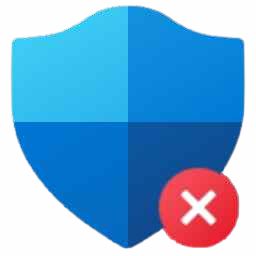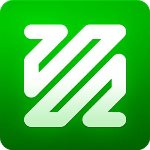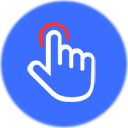KK教程资讯:带你了解最前沿的技术、资讯,海纳百川,学无止境!
怎么手动设置DNS地址-DNS服务器地址手动设置方法
2024-10-13作者:KK小编来源:KK下载站整理
DNS(域名)服务器能够为用户带来优质的网络连接体验,通过合理的DNS服务器地址设置,可以让你轻松访问一些网站,进行高速的数据下载、上传。国内有不少免费且优质的公共DNS服务器,如腾讯、阿里、各大移动运营商等等。接下来就为大家介绍一下DNS服务器地址的手动设置方法。
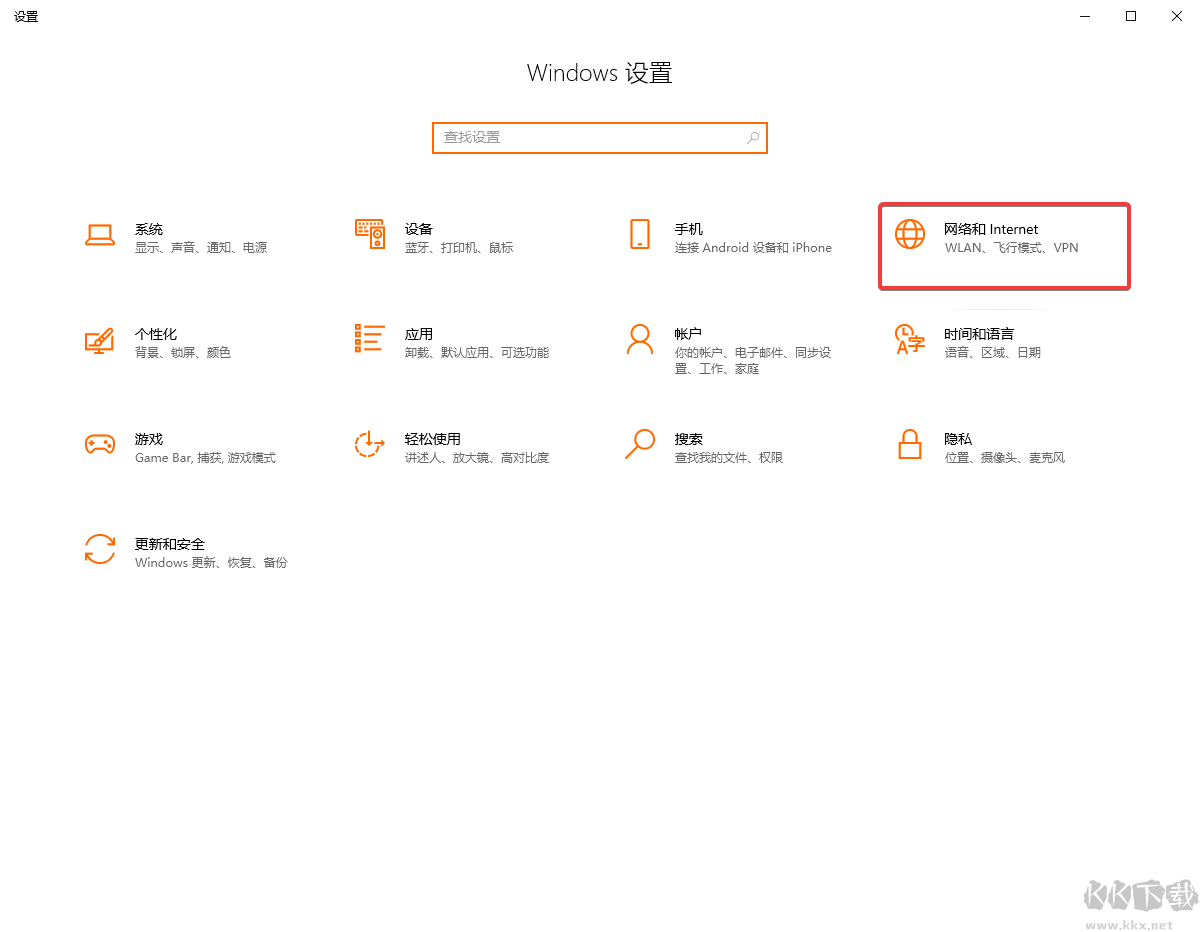
2、在【高级网络设置】中点击【更改适配器选项】
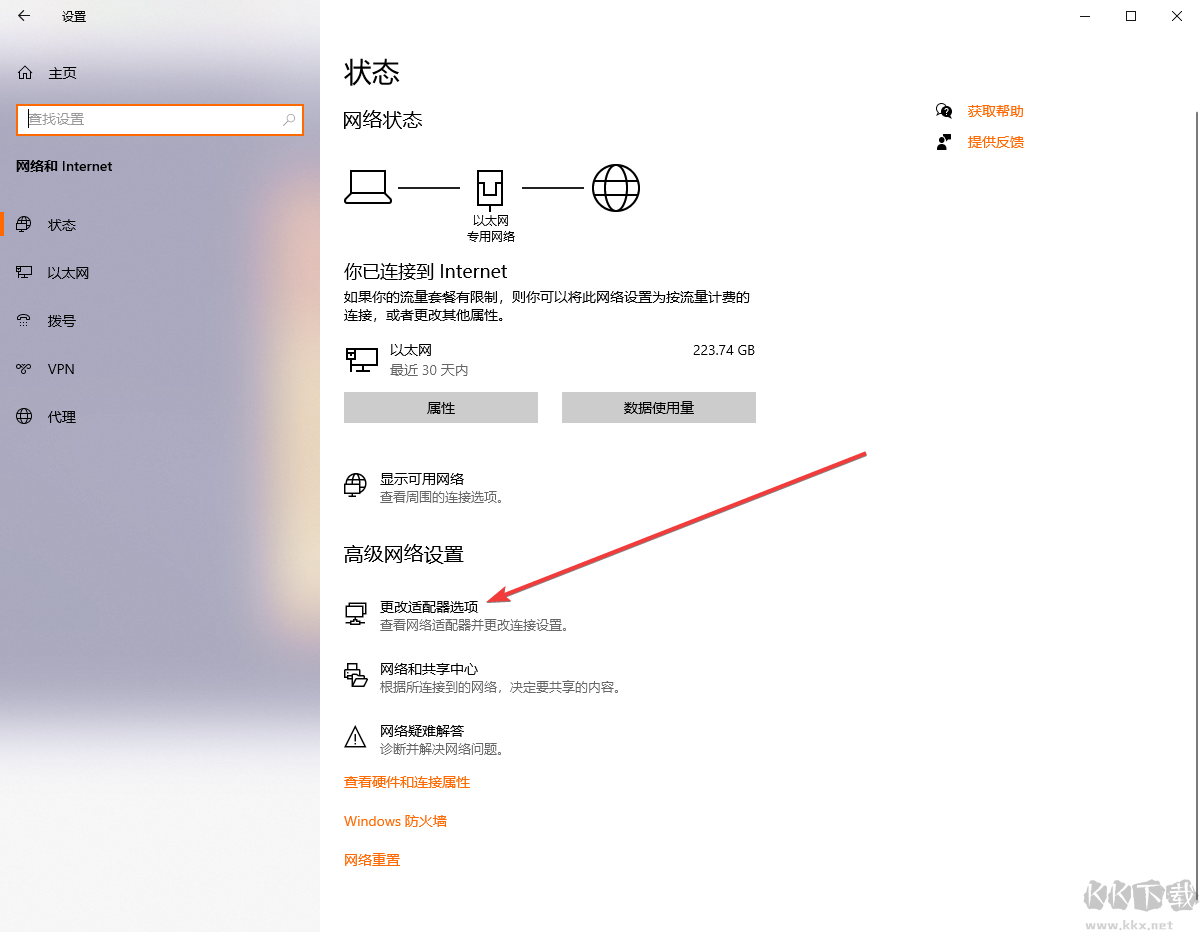
3、找到电脑正常连接的有线网络或无线网络,双击打开
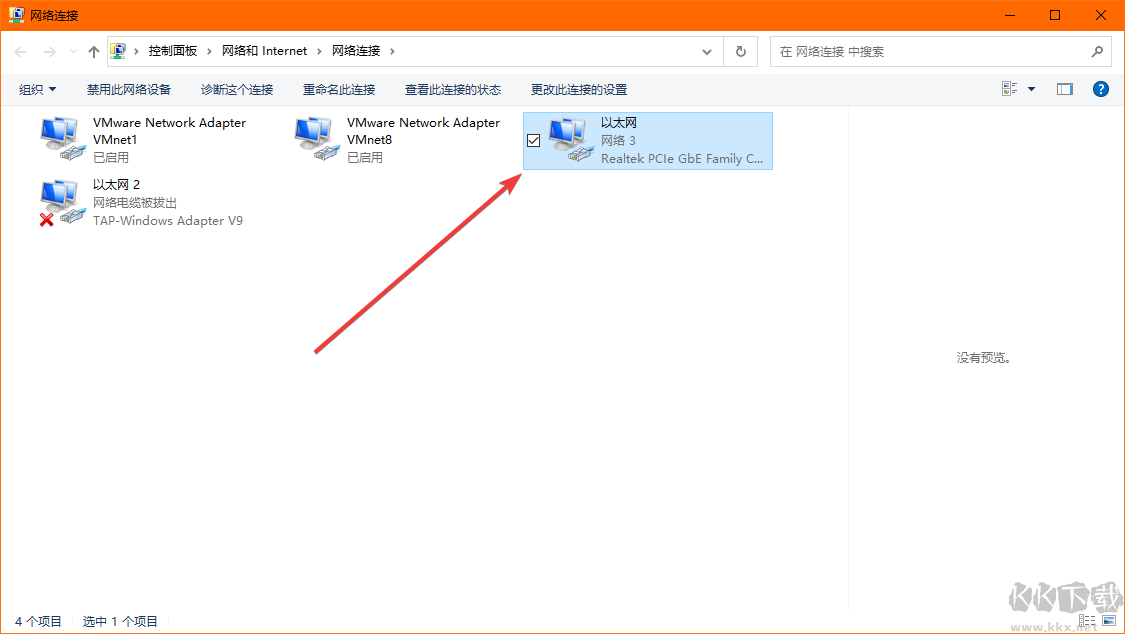
4、在弹窗的窗口中点击【属性】
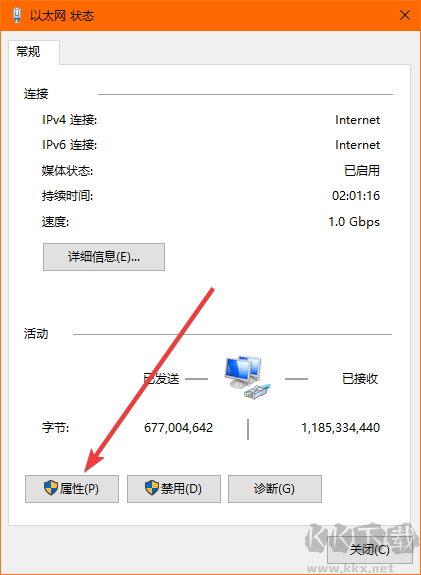
5、找到【 Internet 协议版本 4 (TCP/IPv4) 】并单机选中,然后点击【属性】
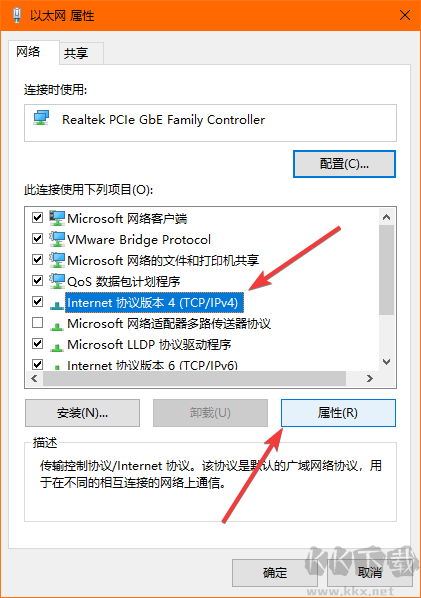
6、勾选【自动获得IP地址】和【使用下面的DNS服务器地址】,手动输入IPv4的DNS地址,这里以阿里云的IPv4公共DNS服务器为例
设置完成之后点击【确定】,关闭当前窗口
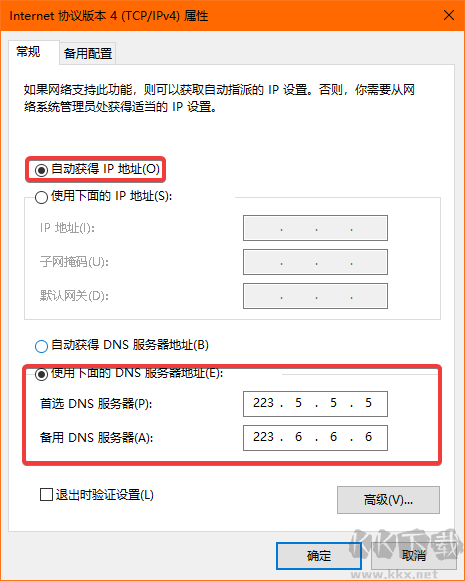
7、IPv6也是一样的方法,
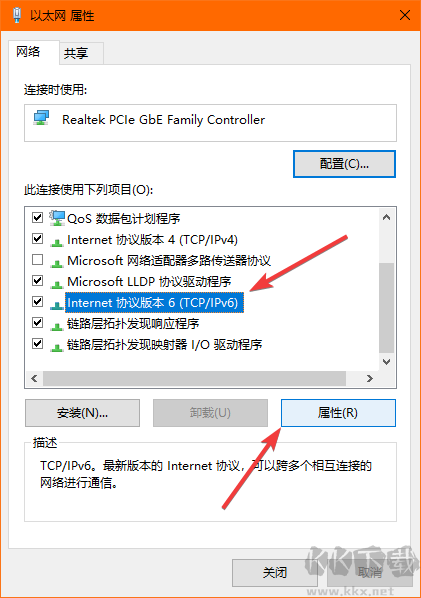
8、勾选【自动获得IP地址】和【使用下面的DNS服务器地址】,手动输入IPv6的DNS地址,这里以阿里云的IPv6公共DNS服务器为例
完成之后点击【确定】,然后关闭之前打开的各个窗口即可
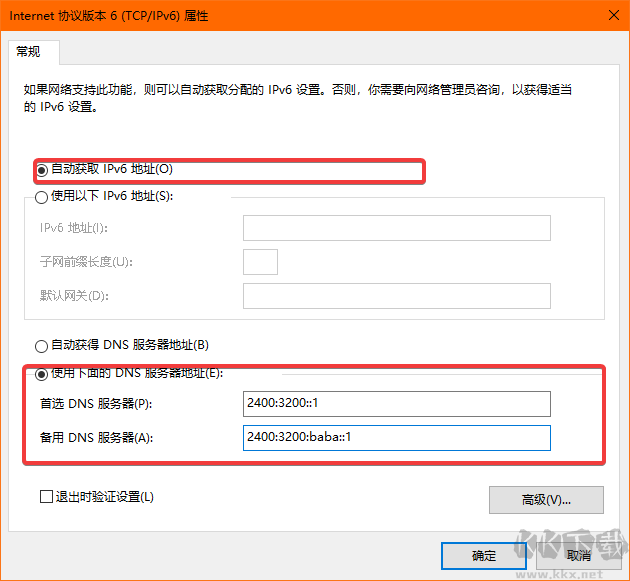
以上就是IPv4和IPv6的DNS服务器地址手动设置方法,希望能够帮助到大家。
IPv4/IPv6 DNS服务器地址手动设置方法
1、打开电脑的设置,点击【网络和Internet】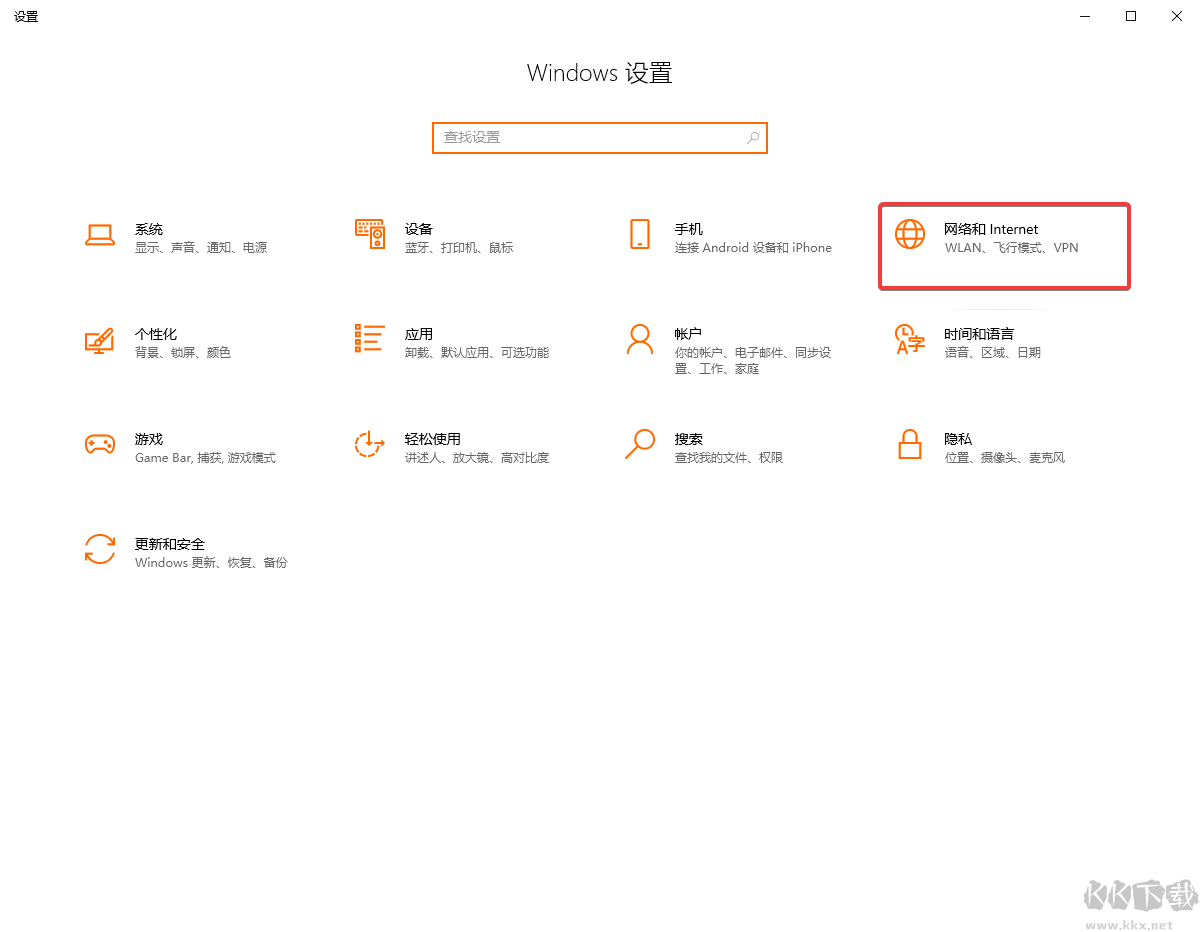
2、在【高级网络设置】中点击【更改适配器选项】
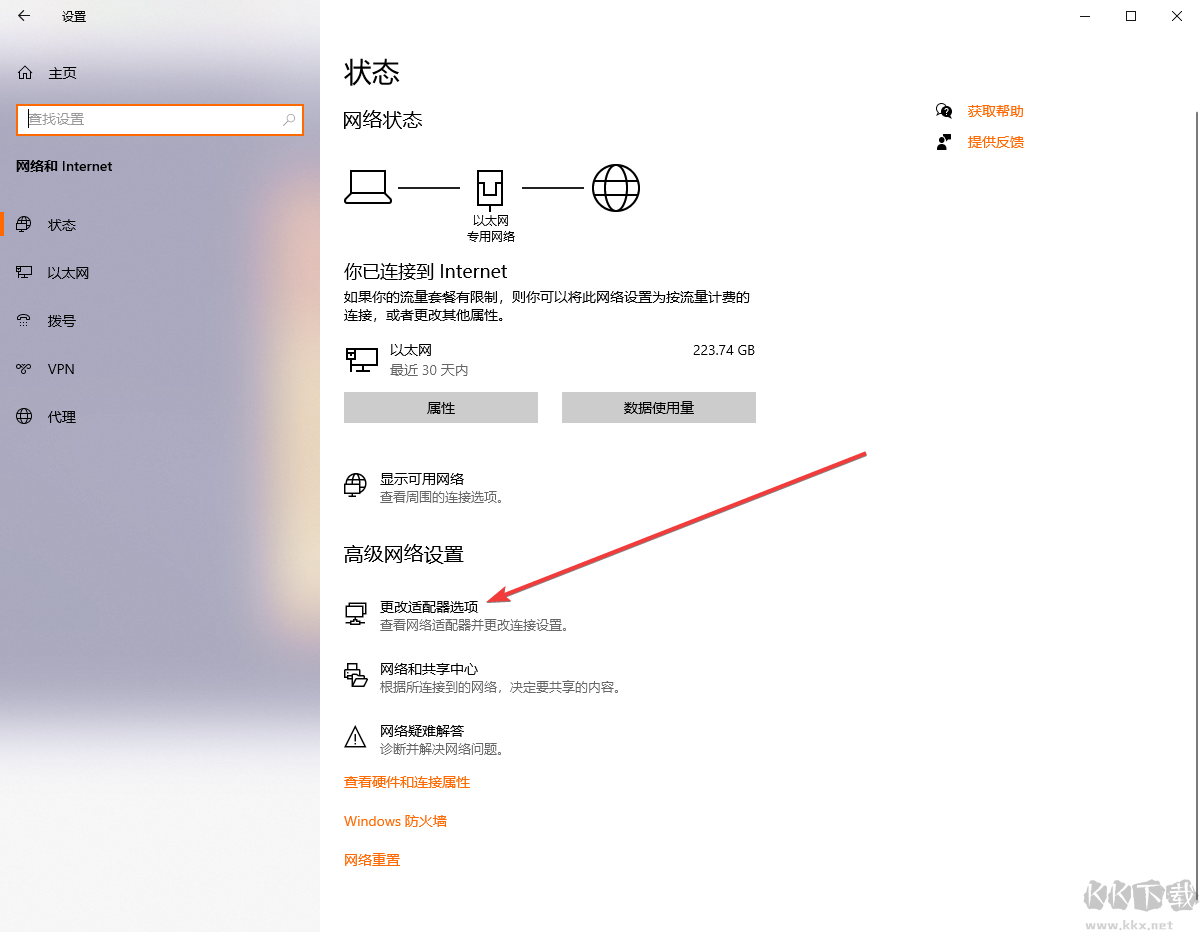
3、找到电脑正常连接的有线网络或无线网络,双击打开
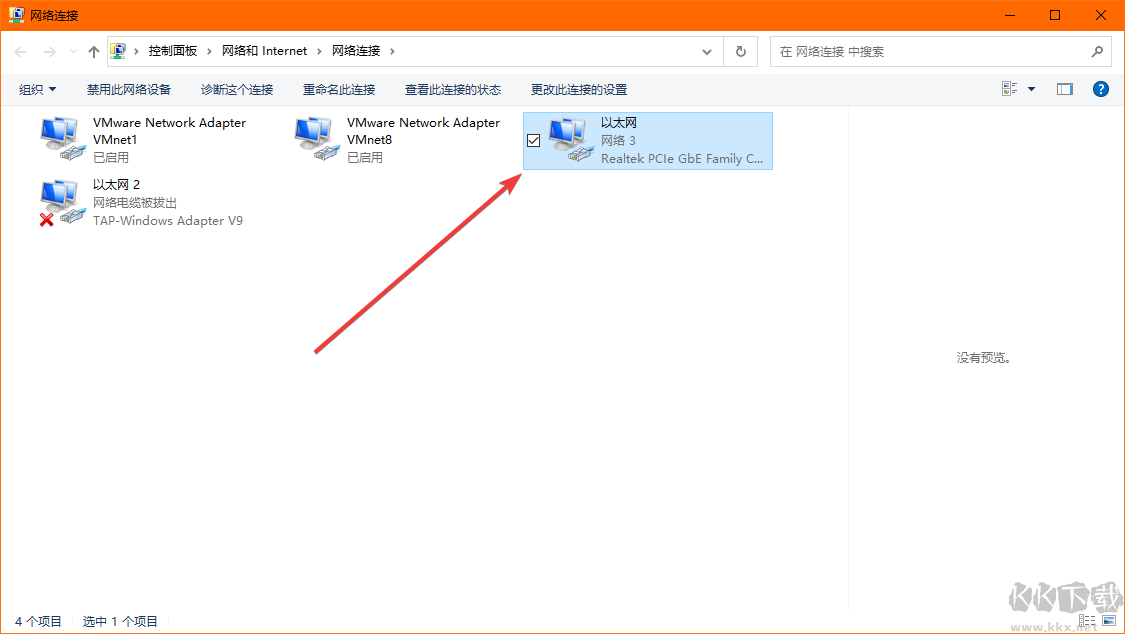
4、在弹窗的窗口中点击【属性】
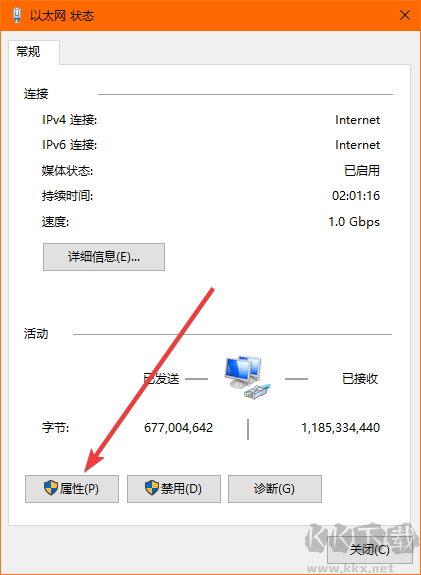
5、找到【 Internet 协议版本 4 (TCP/IPv4) 】并单机选中,然后点击【属性】
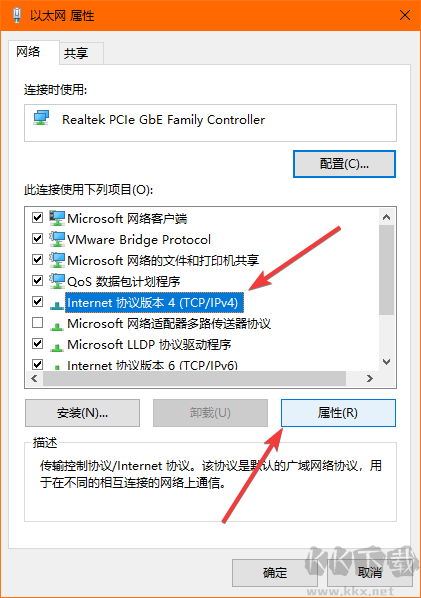
6、勾选【自动获得IP地址】和【使用下面的DNS服务器地址】,手动输入IPv4的DNS地址,这里以阿里云的IPv4公共DNS服务器为例
设置完成之后点击【确定】,关闭当前窗口
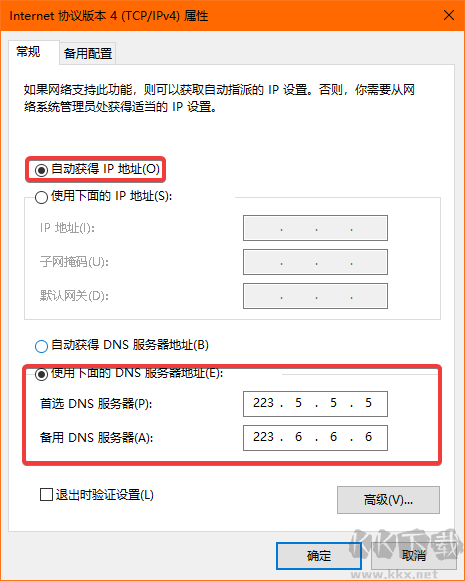
7、IPv6也是一样的方法,
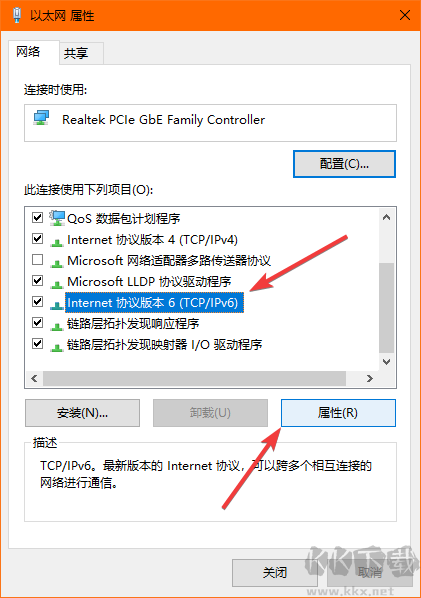
8、勾选【自动获得IP地址】和【使用下面的DNS服务器地址】,手动输入IPv6的DNS地址,这里以阿里云的IPv6公共DNS服务器为例
完成之后点击【确定】,然后关闭之前打开的各个窗口即可
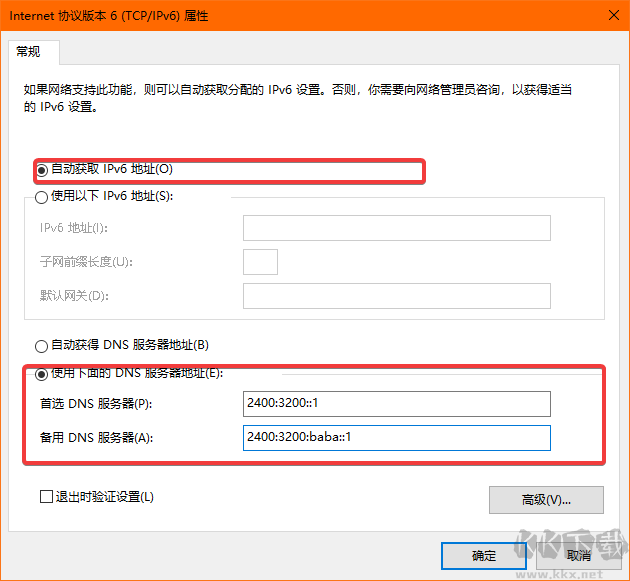
以上就是IPv4和IPv6的DNS服务器地址手动设置方法,希望能够帮助到大家。
相关文章
猜你喜欢
热门文章
沙盒与副本吃鸡模式
 沙盒与副本是一个带有生存建造和刷装备要素的IO类游戏。和你曾玩过的刷装备RPG类似,你的主要目的就是反复击败敌人、升级刷装备, 不过生存建造要素给了你更多的发挥空间。...
沙盒与副本是一个带有生存建造和刷装备要素的IO类游戏。和你曾玩过的刷装备RPG类似,你的主要目的就是反复击败敌人、升级刷装备, 不过生存建造要素给了你更多的发挥空间。...- 《诛仙世界》
- win10右下角的天气和资讯怎么关闭
- 羊了个羊通关方法(亲测有效)_羊了个羊通关教程[把难度降低]
- 第五人格许愿码怎么领?第五人格最新许愿码免费领取2022[可用]
- CAD无法复制编辑:此块含有代理对象,不能在块编辑器中进行编辑的解决方法
- P2PWIFICAM如何连接监控设备?P2PWIFICAM使用方法
- AirMirror怎么控制另一部手机?AirMirror远程控制方法
- 魔影工厂怎么压缩视频大小?魔影工厂压缩视频的方法
- 魔影工厂怎么转换格式?魔影工厂转换视频格式的方法
本类排行
- 1电脑声音小怎么办?电脑音量已经调到最大声音还是很小的解决方法
- 2XP密钥_WinXP序列号珍藏永久可用版
- 3Xbox Game Bar是什么软件,Xbox Game Bar可以删除吗
- 4NVDisplay.Container.exe是什么进程,如何删除?
- 5win10你当前运行的Windows 版本即将终止支持是什么意思,要怎么办?
- 6今日热点弹窗广告属性于哪个软件?小编教你找到并删除今日热点
- 7Win10 Taskbarsearch是什么?taskbarsearch怎么关闭删除?
- 8百度网盘同步空间文件夹怎么删除?百度网盘同步空间删除方法
- 9如何删除百度网盘右键菜单?百度网盘去掉右键菜单方法
- 10sysmain服务是什么?Win10 sysmain服务可以禁用吗?
相关下载
关注KK手机站